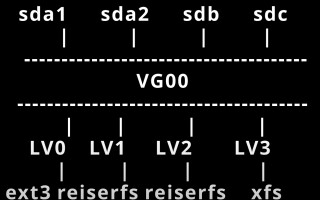LVM система позволяет объединять несколько физических дисков в единое пространство. Это существенно упрощает управление, позволяя динамически перераспределять ресурсы.
Содержание
Основные функции
С LVM (logical volume manager) администраторы могут использовать такие функции, как создание снимков состояния томов (snapshots), полезных для резервного копирования, или объединение разных устройств в единую группу томов для более рационального использования пространства. Она также позволяет реализовывать простые уровни RAID, например, зеркалирование.
Принципы работы и сфера применения
Работа LVM основана на трёх уровнях:
- PV физические тома (это диски или их разделы);
- VG группы томов (объединённое пространство);
- LV логические тома (единицы хранения, которые видны пользователю как разделы).
Благодаря этому подходу добавление нового диска или перераспределение пространства между разделами становится простой задачей. Например, можно легко увеличить размер тома или перенести данные на новый диск без остановки работы системы.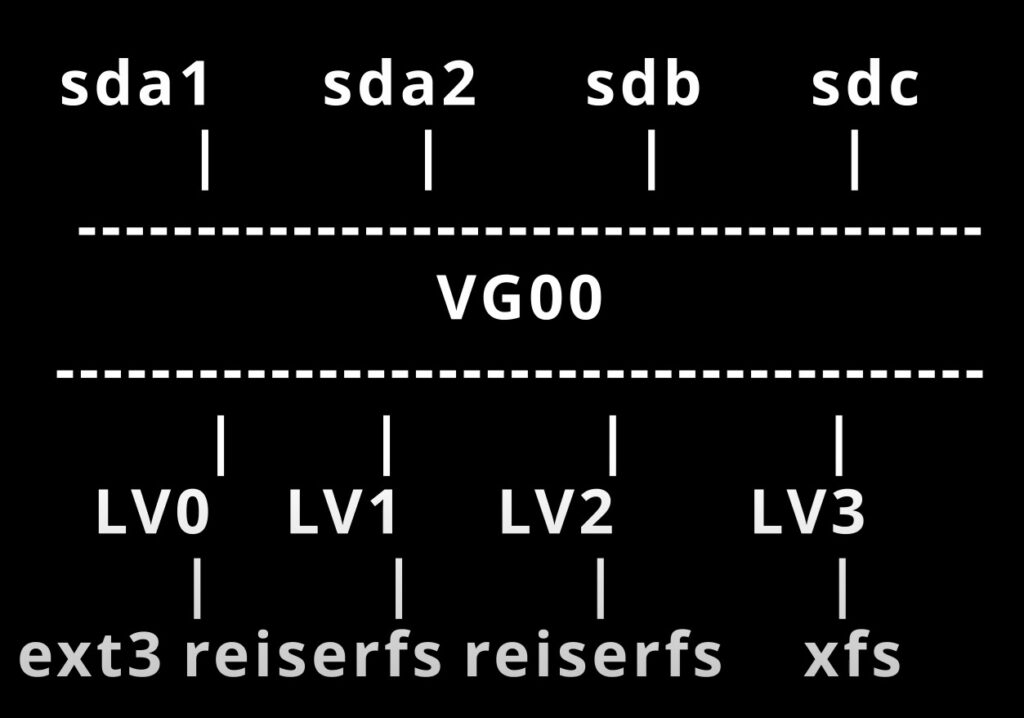
Использование системы управления логическими томами особенно актуально в серверных средах и системах с большими объёмами данных, где важны гибкость, надёжность и удобство управления ресурсами.
Устанавливаем утилиту
Утилита lvm2 является ключевым компонентом для работы с LVM в Linux и должна быть установлена для управления логическими томами. Процесс установки немного отличается в зависимости от дистрибутива.
В системах на базе Debian или Ubuntu установка выполняется через пакетный менеджер apt. После загрузки пакета важно убедиться, что утилита корректно установлена, проверив доступность команд, например, с помощью lvmdiskscan.
# apt install lvm2
Для RHEL, CentOS, AlmaLinux и подобных дистрибутивов используется dnf или yum. После установки необходимо активировать службу lvm2-lvmetad, чтобы обеспечить автоматическую работу LVM при загрузке системы.
dnf install lvm2
В дистрибутивах вроде Arch Linux и производных установка выполняется через pacman. После завершения установки также рекомендуется проверить доступность функционала LVM, чтобы убедиться, что всё настроено корректно.
На всех системах полезно проверить состояние LVM после установки, например, сканируя физические тома (pvscan) или проверяя, активен ли сервис LVM. Если вы планируете использовать LVM для корневого раздела, убедитесь, что настройки корректны, и обновите конфигурации загрузчика.
Благодаря простоте установки и мощным возможностям LVM подходит для широкого спектра задач в управлении хранилищами данных.
Создаем разделы
Процедура включает несколько этапов, позволяя управлять дисковым пространством гибко и эффективно. Сначала необходимо подготовить физический том, что обычно означает выбор диска или раздела, который будет включён в систему LVM.
pvcreate /dev/sda /dev/sdb
После этого создаётся группа томов, представляющая собой объединённое дисковое пространство, из которого в дальнейшем выделяются логические тома.
vgcreate vg1 /dev/sda /dev/sdb
Логические тома создаются внутри группы томов с указанием их размера и имени. Эти тома можно использовать как обычные разделы, предварительно отформатировав их в нужную файловую систему, например, ext4.
Пример создание логического тома на 2 гигабайта и группы vg1
lvcreate -L 2G -n lv1 vg1
здесь:
-L 2G— размер тома 2 ГБ.-n lv1— имя логического тома (например,lv1).vg1— имя группы томов.
Этот процесс обеспечивает удобство управления: вы можете легко изменять размер томов, добавлять новые диски в группу томов или перемещать данные между устройствами, не прерывая работы системы.
Создание файловой системы.
mkfs.ext4 /dev/vg1/lv1
здесь:
/dev/vg1/lv1— путь к логическому тому.
Монтирование.
После форматирования том монтируется в файловую систему, и при необходимости, его можно настроить для автоматического монтирования при загрузке системы, добавив запись в конфигурационный файл /etc/fstab.
Создадим директорию для монтирования и смонтируем туда логический том:
mkdir /mnt/my_mount_point
mount /dev/vg1/lv1 /mnt/my_mount_point
ВАЖНО! Этот каталог /mnt/my_mount_point после перезагрузки сотрется, чтобы автоматически монтировать его, необходимо прописать в файле /etc/fstab.
Сначала узнаем UUID (Universally Unique Identifier). Другими словами универсальный уникальный идентификатор.
blkid /dev/vg1/lv1
Добавим запись в файл.
mcedit /etc/fstab
UUID=your-uuid-here /mnt/my_mount_point ext4 defaults 0 0
Увеличиваем логический том
Это простой процесс, позволяющий динамически расширять доступное дисковое пространство. Сначала на логический том выделяется дополнительное место из свободного пространства группы томов. После этого требуется обновить файловую систему, чтобы она могла использовать увеличенный объём.
Эта операция может выполняться без остановки системы для большинства современных файловых систем, таких как ext4, что делает её особенно удобной для серверов и критически важных приложений. Увеличение тома полезно, когда данные или приложения начинают занимать больше места, чем было предусмотрено изначально, позволяя избежать необходимости сложной перенастройки.
Благодаря гибкости LVM такие изменения можно осуществлять быстро и с минимальными усилиями, адаптируя систему под текущие потребности.
Уменьшаем тома
Это процесс, при котором можно уменьшить размер логического тома в системе, использующей LVM (Logical Volume Manager). Этот процесс может быть полезен, если на томе больше места, чем нужно, и нужно освободить его для других нужд. Однако перед тем как уменьшать том, важно правильно подготовиться, чтобы избежать потери данных.
Для начала стоит убедиться, что на томе, который собираются уменьшить, достаточно свободного пространства. Это можно проверить с помощью команды для отображения информации о текущем размере тома. Затем необходимо освободить пространство, удалив или переместив данные с тома, так как уменьшение можно выполнить только после того, как на нем останется достаточно свободного места.
Затем следует уменьшить файловую систему, которая использует этот том. Это критически важный шаг, поскольку если этого не сделать, файловая система может быть повреждена при уменьшении размера тома. Для уменьшения файловой системы, например, можно использовать инструменты типа resize2fs для ext файловых систем.
После этого можно безопасно уменьшить размер логического тома с помощью команды lvreduce. При этом необходимо точно указать новый размер тома, который должен быть меньше исходного, но при этом оставаться достаточным для сохранения данных.
После выполнения всех этих шагов рекомендуется проверить целостность данных и состояние системы, чтобы убедиться, что уменьшение прошло без ошибок.